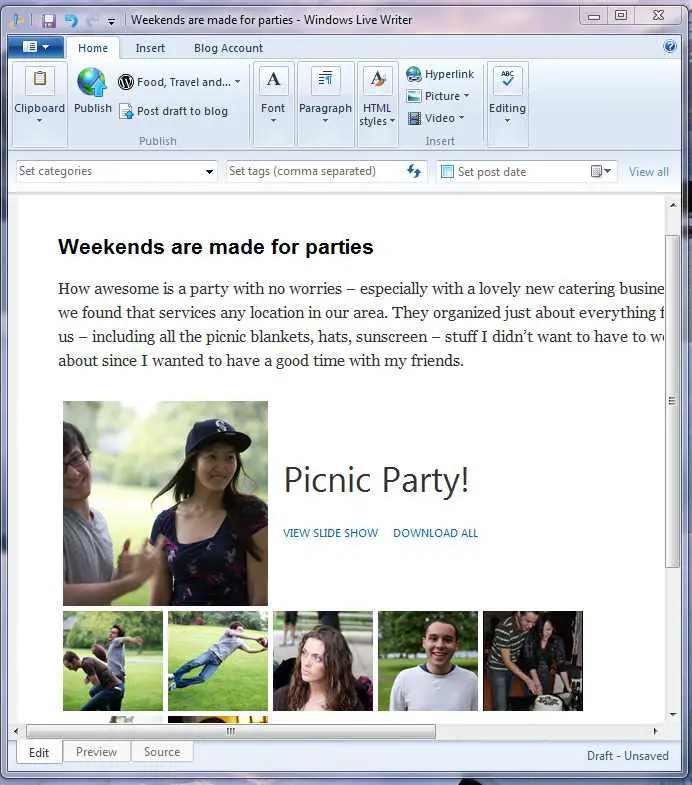56
Windows Live Writer
Windows Live Writer ist einer der beliebtesten Blog-Editoren.Mit einer Vielzahl von Funktionen ist WLW der beste Freund der Blogger.
- Kostenlose
Windows Live Writer ist einer der beliebtesten Blog-Editoren.Mit einer Vielzahl von Funktionen ist WLW der beste Freund der Blogger.Writer arbeitet mit vielen bekannten Blog-Dienstleistern wie WordPress, Blogger und TypePad zusammen.Features Erstellen Sie ein neues Blog und fügen Sie es dem Writer hinzu. Wenn Sie noch kein Blog haben, klicken Sie auf Blogkonto hinzufügen und dann auf Neues Blog erstellen.Folgen Sie dann ein paar Schritten, um zur WordPress-Website zu gelangen und Ihr Blog zu erstellen.Klicken Sie nach dem Erstellen Ihres Blogs auf der Website auf die Schaltfläche In Writer einrichten.Dadurch wird Writer automatisch für Sie eingerichtet.Hinzufügen eines Blogs, über das Sie bereits verfügen Wenn Sie bereits über ein Blog-Konto verfügen, klicken Sie auf Blog-Konto hinzufügen und befolgen Sie die Schritte, um Ihr Blog in Writer einzurichten.Geben Sie Ihrem Beitrag einen Titel. Geben Sie einen Titel für Ihren Beitrag mit der Aufschrift Geben Sie einen Beitragstitel ein.Beginnen Sie mit dem Schreiben Ihrer Geschichte Geben Sie Ihre Geschichte in das Beitragsfenster ein.Wenn Sie den Text formatieren möchten, verwenden Sie die Befehle in der Multifunktionsleiste.Erstellen Sie Überschriften mithilfe der Optionen in der Gruppe HTML-Stile.Ändern Sie den Stil einer Schriftart mithilfe der Optionen in der Gruppe Schriftart.Hinzufügen von Fotos Klicken Sie auf Bild und dann auf, um ein einzelnes Bild von Ihrem PC oder aus dem Internet oder eine Miniaturvorschau von Fotos aus einem Album in Windows Live SkyDrive hinzuzufügen.Nachdem Sie die Bilder ausgewählt haben, die Sie hinzufügen möchten, werden sie in Ihrem Beitrag angezeigt.Online-Videos hinzufügen Öffnen Sie einen Webbrowser und suchen Sie einen Link zu einem Video, das Sie von einem beliebten Videodienst wie YouTube, Dailymotion und Metacafe anzeigen möchten.Kopieren Sie einfach den Link und fügen Sie ihn in den Beitrag ein. Eine Videovorschau wird automatisch angezeigt.Hinzufügen einer Bing-Karte Wenn Sie den Ort kennen, den Sie hinzufügen möchten, klicken Sie auf die Registerkarte Einfügen und dann auf Karte.Geben Sie im Feld Ort suchen eine Adresse oder einen Ort ein, und drücken Sie die Eingabetaste.Um den gewünschten Kartentyp auszuwählen, klicken Sie auf die Dropdown-Liste, auf Straße, Luftaufnahme oder Vogelperspektive und dann auf Einfügen.